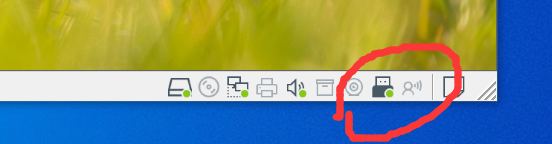一、工具
1.Linux开发板:i.MX6ULL
2.通讯线:USB转串口线
3.虚拟机:VMware
二、开始通信
1.将USB转串口线与电脑连接,打开VMware虚拟机,分配 USB 转串口设备到虚拟机上,具体操作如下图所示:
2.打开Ubuntu终端,查看串口设备文件,如果连接成功,可以看到在串口设备文件目录中多出来一个/dev/ttyUSB0的文件,即是当前连接电脑的串口设备,如下图所示:
#查看串口设备文件命令
ls /dev/tty*
3.安装和配置minicom(如果Ubuntu已安装且配置可以跳过)
运行minicom后会弹出如下图所示对话框,通过键盘上下键翻动,选择第三个,然后按回车键,开始对串口进行设置:
在配置串口参数页面中根据提示的按键“A”、“E”、“F”配置串口设备为“/dev/ttyUSB0”(根据自己的电脑设备选择)、波特率为“9600”、以及不使用硬件流控“No”,配置完成后按回车键退出当前菜单。
然后再选择“Save setup as dfl” 菜单保存配置,(若提示无法保存,请确保前面是使用“sudo”权限运行 minicom 的),保存完成后选择“Exit” 菜单或按键盘的“Esc”键即可进入终端界面。
进入终端界面成功后如下图所示:
在 minicom 的终端界面中,按下 Ctrl+A 键再按下 Z 键可以查看帮助,按下 Ctrl+A 键再按下 X 键可以退出。
4.以上准备完成后即可开始Ubuntu和Linux开发板的通信测试,如果无法确定Linux开发板的串口配置,也需要重新配置Linux开发板的串口与Ubuntu保持一致。
Linux开发板发送数据给Ubuntu:
同样的,Ubuntu也可以给Linux开发板发送数据: